Tactiq.ioの紹介
Tactiq.ioは、仮想会議での生産性を向上させるために設計された革新的なAI搭載の会議文字起こしと要約ツールです。Google Meet、Zoom、Microsoft Teamsなどの一般的なプラットフォームと互換性があり、手動でメモを取る必要なく、リアルタイムで会議を文字起こしし、発言者ごとの対話や重要な洞察を捉えます。高度なAI技術を活用し、簡潔な要約とアクションアイテムを生成し、ユーザーが議論を振り返りフォローアップすることを容易にします。
自動フォローアップメール生成、文字起こしの強力な検索機能、様々な生産性ツールとのシームレスな統合など、Tactiqは様々な業界のプロフェッショナル向けに会議ワークフローを効率化します。20,000以上の企業から250,000人以上のユーザーに信頼されているTactiqは、機密情報の保護を確実にするデータプライバシーとセキュリティを重視しています。従来のメモ取りの煩わしさを排除することで、Tactiqはユーザーが会議中に本当に重要なことに集中できるようにします。
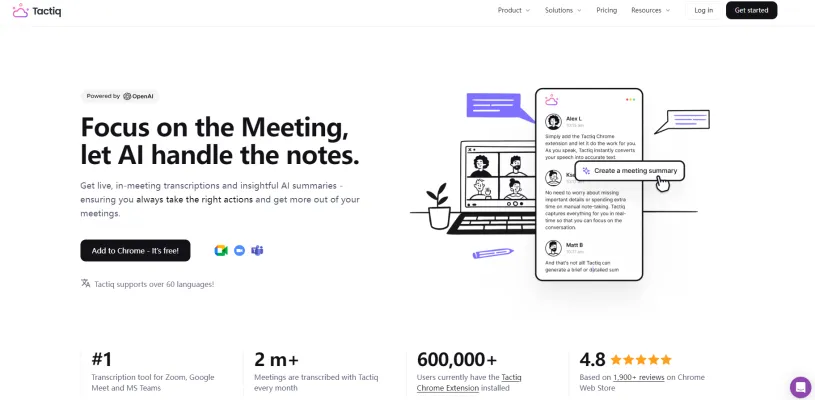
Tactiq.ioのユースケース
Tactiq.ioは、AIを活用した文字起こしと要約機能により、会議の進め方を革新しています。主なユースケースは以下の通りです:
- チーム会議:Tactiqは、参加者全員の発言をリアルタイムで文字起こしすることで、チームのコラボレーションを強化します。重要な議論を正確に記録することで、より良い意思決定とフォローアップを可能にします。
- 顧客との会議:営業チームは、Tactiqのリアルタイムで発言者別の文字起こし機能により、メモを取ることなく会話に集中できます。会議後は、フォローアップメールやアクションアイテムの作成を自動化し、コミュニケーションと責任の所在を明確にします。
- 計画会議:プロジェクトマネージャーにとって、Tactiqは計画セッションを文字起こしし、詳細が見落とされないようにします。タスクの割り当てや期限などの実行可能な洞察を生成し、効率的な追跡のためにプロジェクト管理ツールに直接統合できます。
- ブレインストーミングセッション:ブレインストーミング会議中、Tactiqはすべてのアイデアと議論を捉え、後で振り返ることができる包括的な記録を提供します。AIによる要約は、チームが重要なポイントとアクションアイテムに集中するのを助け、創造性と効果を最大化します。
- ワークショップ:ファシリテーターは、手動でメモを取る煩わしさなく、ワークショップでの議論を記録するためにTactiqを活用できます。これにより、参加者にとってより魅力的な体験を提供しながら、すべての洞察を将来の参照のために記録することができます。
多様な用途に対応するTactiq.ioは、様々な種類の会議における生産性とコラボレーションを向上させる貴重なツールであることが証明されています。
Tactiq.ioへのアクセス方法
Tactiq.ioへのアクセスは簡単です。以下の手順に従ってください:
ステップ1:ウェブブラウザを開く
Chrome、Firefox、Safariなど任意のウェブブラウザを選択します。互換性の問題を避けるため、ブラウザが最新版であることを確認してください。
ステップ2:Tactiq.ioに移動
アドレスバーにhttps://tactiq.io/と入力してEnterを押します。これにより、Tactiqの公式ウェブサイトに移動し、プラットフォームの機能とメリットを確認できます。
ステップ3:Chrome拡張機能をインストール
ウェブサイトで、Chrome拡張機能をインストールするオプションを探します。「開始する」または「インストール」ボタンをクリックします。これによりChrome ウェブストアにリダイレクトされます。
ステップ4:Chromeに追加
Chrome ウェブストアで、「Chromeに追加」ボタンをクリックします。確認を求めるポップアップが表示されます。「拡張機能を追加」をクリックしてインストールを完了します。
ステップ5:サインアップまたはログイン
拡張機能をインストールした後、ブラウザのツールバーにあるTactiqアイコンをクリックします。新規ユーザーの場合は、サインアップオプションを選択してアカウントを作成します。既存のユーザーは資格情報を使用してログインできます。
ステップ6:Tactiqの使用開始
ログインすると、Google Meet、Zoom、Microsoft Teamsでの会議中にTactiqを使用開始できます。拡張機能がリアルタイムの文字起こしやその他のAI機能を提供し、会議体験を向上させます。
これらの手順に従うことで、Tactiq.ioにアクセスし、会議管理を効果的に効率化することができます。
会議の文字起こしにTactiq.ioを使用する方法
ステップ1:Tactiq Chrome拡張機能をインストール
- Chrome ウェブストアまたはEdge ウェブストアで「Tactiq」を検索し、「Chromeに追加」をクリックします。この拡張機能により、シームレスな会議の文字起こしのためにブラウザで直接Tactiqの機能にアクセスできます。
ステップ2:会議に参加
- インストール後、Google Meet、Zoom、Microsoft Teamsなどのプラットフォームで会議に参加するだけです。Tactiqは追加の操作なしで自動的に会話のリアルタイム文字起こしを開始します。
ステップ3:文字起こし言語の変更(必要な場合)
- デフォルトの文字起こし言語を変更するには、会議ウィンドウの右側にあるTactiqウィジェットを見つけます。クリックして利用可能なオプションから希望の言語を選択します。
ステップ4:文字起こしにアクセス
- 会議が終了すると、Tactiqダッシュボードにリダイレクトされ、文字起こしが利用可能になります。また、後で簡単にアクセスできるよう、メールで文字起こしへのリンクが送信されます。
ステップ5:AI機能の活用
- ワンクリックで会議の要約を生成し、フォローアップメールを作成し、プロジェクトの更新を作成するTactiqのAI機能を活用します。また、文字起こしについてカスタムの質問をして、カスタマイズされた洞察を得ることもできます。
これらの手順に従うことで、Tactiq.ioを効果的に使用して会議プロセスを効率化し、生産性を向上させることができます。
Tactiq.ioでアカウントを作成する方法
Tactiq.ioでのアカウント作成は簡単で分かりやすいです。以下の手順に従って始めましょう:
ステップ1:Tactiqウェブサイトにアクセス
Tactiq.ioにアクセスします。これはTactiqのすべての機能にアクセスできる公式ウェブサイトです。
ステップ2:「開始する」をクリック
ホームページで、「開始する」または「サインアップ」ボタンを探します。これにより登録ページに移動します。
ステップ3:登録フォームに記入
名前、メールアドレス、パスワードなどの詳細の入力を求められます。後で確認が必要になるため、有効なメールアドレスを使用してください。セキュリティ基準を満たす強力なパスワードを選択してください。
ステップ4:利用規約に同意
利用規約とプライバシーポリシーを確認してください。同意する場合は、これらの条件を受け入れるためのボックスにチェックを入れます。このステップは、データの使用方法を概説する重要なステップです。
ステップ5:メールを確認
登録を送信した後、Tactiqからの確認メールを受信トレイで確認します。メールに記載された確認リンクをクリックしてアカウントを確認します。
ステップ6:アカウントにログイン
メールが確認されたら、Tactiqウェブサイトに戻り、メールアドレスとパスワードを使用してログインします。これでTactiqの機能の使用を開始する準備が整いました!
これらの手順に従うことで、簡単にTactiqアカウントを設定し、AIを活用した文字起こしと洞察で会議体験を向上させることができます。
Tactiq.ioを使用するためのヒント
Tactiq.ioは、AIを活用した文字起こしとメモ取りを通じて会議体験を効率化するように設計された革新的なツールです。その可能性を最大限に活用するためのヒントをご紹介します:
- リアルタイム文字起こし:会議前に音声品質が明瞭であることを確認してください。これにより、Tactiqが誰が何を言ったかを追跡しやすくする正確な発言者別の文字起こしを提供する能力が向上します。
- カスタムAIプロンプト:TactiqのカスタムAIアクションを活用してください。メールの下書きや会議要約の生成など、一般的なフォローアップタスクのための再利用可能なプロンプトを作成し、時間を節約し手作業を減らします。
- ツールとの統合:Google DriveやHubSpotなどのツールとのTactiqの統合機能を活用してください。これにより、プロジェクトの更新がスムーズになり、ワークフローが向上します。
- 会議後の要約:会議後、AIが生成した要約とアクションアイテムを確認してください。これにより、整理された状態を保ち、重要なフォローアップを見逃さないようにすることができます。
- 言語設定:会議で異なる言語が使用される場合は、文字起こしの精度を向上させるためにTactiqの言語設定を適切に調整してください。
これらのヒントを活用することで、Tactiq.ioを使用してより生産的で効率的な会議を実現できます。





